rm signifie "supprimer ', comme son nom l'indique, la commande rm est utilisée pour supprimer ou supprimer des fichiers et des répertoires sous Linux et UNIX comme les systèmes d'exploitation. Si vous êtes nouveau sur Linux, vous devez être très prudent lors de l'exécution de la commande rm car une fois que vous avez supprimé le fichier ou le répertoire, vous ne pouvez pas récupérer le contenu du fichier et du répertoire. Bien qu'il existe des outils et des commandes grâce auxquels les fichiers supprimés peuvent être récupérés, mais pour cela, vous avez besoin de compétences expertes.
Dans cet article, nous allons démontrer 10 exemples de commandes Linux rm. Vous trouverez ci-dessous la syntaxe de base de la commande rm.
# rm
options utilisées dans la commande rm.
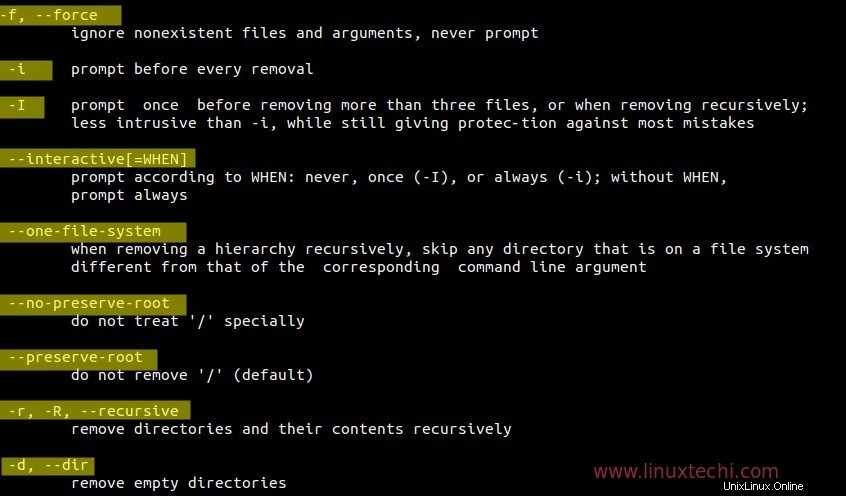
Exemple :1 Supprimer ou supprimer un fichier.
Supprimons un fichier avec le nom "linuxstufff.log"
[[email protected] ~]$ rm linuxstufff.log[[email protected] ~]$
Supprimer plusieurs fichiers à la fois.
Supposons que je veuille supprimer quatre fichiers texte à la fois. Utilisez la syntaxe ci-dessous
# rm {fichier1} {fichier2}] {fichier3} {fichier4}
[[email protected] ~]$ rm fichier1.txt fichier2.txt fichier3.txt fichier4.txt[[email protected] ~]$
Exemple :2 Supprimez les fichiers de manière interactive.
'-je L'option ' dans la commande rm vous demandera avant de supprimer un fichier, l'exemple est illustré ci-dessous.
[[email protected] ~]$ rm -i linuxstufff.log rm :supprimer le fichier normal « linuxstufff.log » ? y[[email protected] ~]$
Exemple :3 Supprimer un répertoire vide sous Linux
utilisez '-d ' option dans la commande rm pour supprimer un répertoire vide.
[[email protected] ~]$ ls -R appdata/appdata/ :[[email protected] ~]$ rm -d appdata/[[email protected] ~]$
nous pouvons également utiliser 'rmdir ' commande pour supprimer un répertoire vide sous Linux.
[[email protected] ~]$ ls -R appdata/appdata/ :[[email protected] ~]$ rmdir appdata[[email protected] ~]$
Exemple :4 Suppression d'un répertoire de manière récursive à l'aide de l'option "-r"
'-r ' L'option de la commande rm supprimera tous les fichiers et sous-répertoires de manière récursive du répertoire parent.
[[email protected] ~]$ ls -lR dbstore/dbstore/:total 0-rw-rw-r--. 1 linuxtechi linuxtechi 0 26 mars 23:59 file1.log-rw-rw-r--. 1 linuxtechi linuxtechi 0 26 mars 23:59 file2.log-rw-rw-r--. 1 linuxtechi linuxtechi 0 26 mars 23:59 file3.logdrwxrwxr-x. 2 linuxtechi linuxtechi 6 mars 26 23:59 servicedbstore/service:total 0[[email protected] ~]$ rm -r dbstore/[[email protected] ~]$
Exemple : 5 Supprimez les fichiers et les sous-répertoires de manière interactive.
Utilisez '-ri ' option dans la commande rm pour supprimer le fichier et les sous-répertoires de manière interactive, supposons que nous voulons tous les fichiers et répertoires de 'dbstore' répertoire de manière interactive.
[[email protected] ~]$ ls -lR dbstore/dbstore/:total 0-rw-rw-r--. 1 linuxtechi linuxtechi 0 27 mars 00:02 file1.log-rw-rw-r--. 1 linuxtechi linuxtechi 0 27 mars 00:02 file2.log-rw-rw-r--. 1 linuxtechi linuxtechi 0 27 mars 00:02 fichier3.logdrwxrwxr-x. 2 linuxtechi linuxtechi 6 mars 27 00:02 servicedbstore/service:total 0[[email protected] ~]$ rm -ri dbstore/rm :descendre dans le répertoire 'dbstore/' ? yrm :supprimer le fichier vide normal "dbstore/file1.log" ? yrm :supprimer le fichier vide normal "dbstore/file2.log" ? yrm :supprimer le fichier vide normal "dbstore/file3.log" ? yrm :supprimer le répertoire "dbstore/service" ? yrm :supprimer le répertoire "dbstore/" ? y[[email protected] ~]$
Exemple :6 Suppression de fichiers avec force à l'aide de l'option "-f"
'-f L'option ' dans la commande rm supprimera ou supprimera les fichiers avec force, quelles que soient ses autorisations, et ignorera également les fichiers inexistants.
Supprimons un fichier "tech.txt" protégé en écriture
[[email protected] ~]$ ls -l tech.txt -r--r--r--. 1 linuxtechi linuxtechi 0 27 mars 00:23 tech.txt[[email protected] ~]$[[email protected] ~]$ rm tech.txt rm :supprimer le fichier vide normal protégé en écriture 'tech.txt' ?
Comme nous pouvons le voir ci-dessus, lorsque nous essayons de supprimer un fichier protégé en écriture à l'aide de la commande rm sans l'option "-f", cela nous invite à supprimer le fichier protégé en écriture.
Essayez maintenant de supprimer un fichier en utilisant l'option "-f".
[[email protected] ~]$ rm -f tech.txt [[email protected] ~]$
Essayez également de supprimer un fichier inexistant.
[[email protected] ~]$ rm -f nonexist.txt[[email protected] ~]$
Remarque :L'option '-f' de la commande rm ne fonctionnera pas pour les répertoires protégés en écriture,
Prenons un exemple, répertoire ‘/home/linuxtechi/location/ ' est protégé en écriture et fichier ('db_stuff ‘) à l'intérieur de ce répertoire n'est pas protégé.
[[email protected] ~]$ ls -ld /home/linuxtechi/location/drwxrwxr-x. 2 root root 29 mars 27 00:43 /home/linuxtechi/location/[[email protected] ~]$ ls -l /home/linuxtechi/location/db_stuff -rw-rw-r--. 1 linuxtechi linuxtechi 17 mars 27 00:43 /home/linuxtechi/location/db_stuff[[email protected] ~]$ rm -f /home/linuxtechi/location/db_stuffrm:can can remove '/home/linuxtechi/location/db_stuff' :Autorisation refusée[[email protected] ~]$
Exemple 7 :demander une fois avant de supprimer plus de trois fichiers ou une suppression récursive.
‘-je L'option ' dans la commande rm vous demandera une fois avant de supprimer plus de trois fichiers ou de supprimer de manière récursive.
Supposons que je veuille supprimer tous les fichiers journaux qui commencent par le nom "app" sous le répertoire "linux_store".
[[email protected] ~]$ ls -l linux_store/total 0-rw-rw-r--. 1 linuxtechi linuxtechi 0 27 mars 01:07 app1.log-rw-rw-r--. 1 linuxtechi linuxtechi 0 27 mars 01:07 app2.log-rw-rw-r--. 1 linuxtechi linuxtechi 0 27 mars 01:07 app3.log-rw-rw-r--. 1 linuxtechi linuxtechi 0 27 mars 01:07 app4.log-rw-rw-r--. 1 linuxtechi linuxtechi 0 27 mars 01:07 app5.log[[email protected] ~]$ rm -I linux_store/app* rm :supprimer 5 arguments ? y[[email protected] ~]$
Exemple :8 Expression régulière dans la commande rm
Nous pouvons utiliser une expression régulière dans la commande rm, certains des exemples sont présentés ci-dessous :
Supprimons 5 fichiers journaux de log1 à log5 sous le répertoire 'linux_store ‘.
[[email protected] linux_store]$ pwd/home/linuxtechi/linux_store[[email protected] linux_store]$ lltotal 0-rw-rw-r--. 1 linuxtechi linuxtechi 0 27 mars 01:15 log1.txt-rw-rw-r--. 1 linuxtechi linuxtechi 0 27 mars 01:15 log2.txt-rw-rw-r--. 1 linuxtechi linuxtechi 0 27 mars 01:15 log3.txt-rw-rw-r--. 1 linuxtechi linuxtechi 0 27 mars 01:15 log4.txt-rw-rw-r--. 1 linuxtechi linuxtechi 0 27 mars 01:15 log5.txt-rw-rw-r--. 1 linuxtechi linuxtechi 0 27 mars 01:15 log6.txt...................................... ..[[email protected] linux_store]$ [[email protected] linux_store]$ rm -f log{1..5}.txt [[email protected] linux_store]$ Supprimer tous les fichiers du répertoire courant qui se terminent par ".txt"
[[email protected] linux_store]$ rm -f *.txt[[email protected] linux_store]$
Supprimez tous les fichiers du répertoire de travail actuel dont l'extension est de 3 caractères.
[[email protected] linux_store]$ rm -f *.???[[email protected] linux_store]$
Exemple : 9 Supprimez les fichiers volumineux à l'aide de la commande rm.
Si vous essayez de supprimer un grand nombre de fichiers à l'aide de la commande rm, vous obtiendrez un message d'erreur "Liste d'arguments trop longue"
Dans l'exemple ci-dessous, j'essaie de supprimer tous les fichiers (environ '300001') du répertoire '/home/linuxtechi/linux_store' à la fois.
[[email protected] linux_store]$ ls -l | wc -l300001[[email protected] linux_store]$ rm *.log-bash :/bin/rm :liste d'arguments trop longue[[email protected] linux_store]$
Pour résoudre ce problème, utilisez la commande de recherche ci-dessous.
[[email protected] ~]$ find ~/linux_store/ -type f -exec rm {} \;[[email protected] ~]$ Exemple :10 Supprimer un fichier qui commence par un trait d'union (-)
Supposons que nous ayons un fichier avec le nom '-store ' dans notre répertoire de travail actuel et nous voulons supprimer ce fichier.
[[email protected] linux_store]$ lltotal 0-rw-rw-r--. 1 linuxtechi linuxtechi 0 27 mars 02:05 -store[[email protected] linux_store]$ rm -storerm :option invalide -- 's'Essayez 'rm --help' pour plus d'informations.[[email protected] linux_store]$Utilisez ci-dessous l'une des commandes pour supprimer ces fichiers.
[[email protected] linux_store]$ rm -- \ -store [[email protected] linux_store]$OU[[email protected] linux_store]$ rm ./\ -store [[email protected] linux_store]$Lire plus sur :16 exemples de commandes 'cp' utiles pour les débutants Linux